DNS服务器配置与管理[下学期]
文档属性
| 名称 | DNS服务器配置与管理[下学期] | 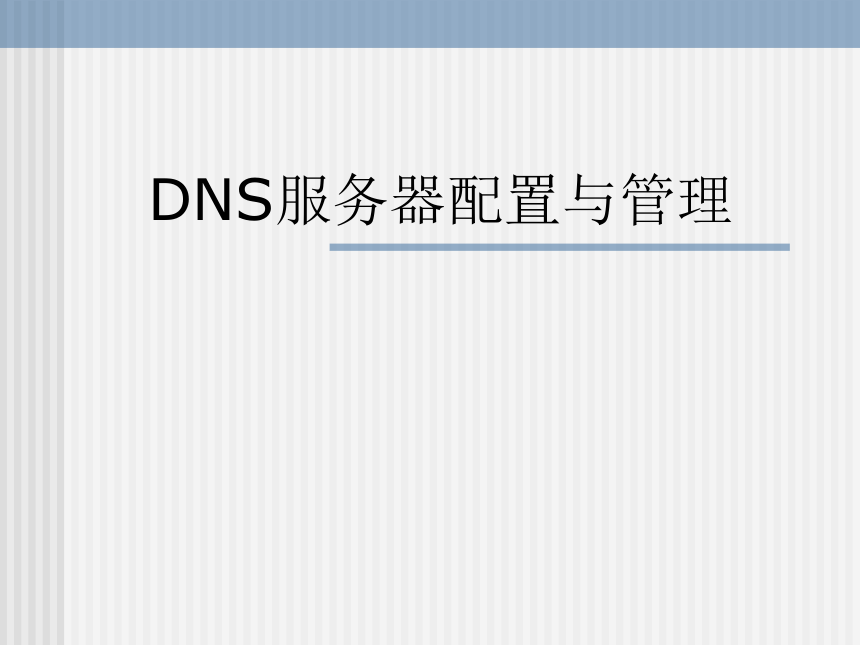 | |
| 格式 | rar | ||
| 文件大小 | 315.3KB | ||
| 资源类型 | 教案 | ||
| 版本资源 | 通用版 | ||
| 科目 | 信息技术(信息科技) | ||
| 更新时间 | 2007-05-20 21:48:00 | ||
图片预览
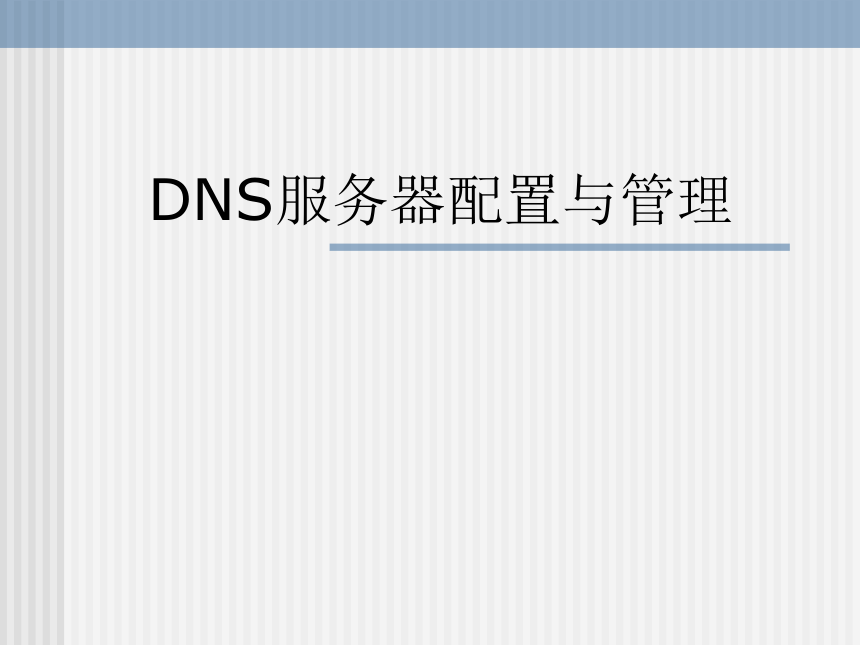
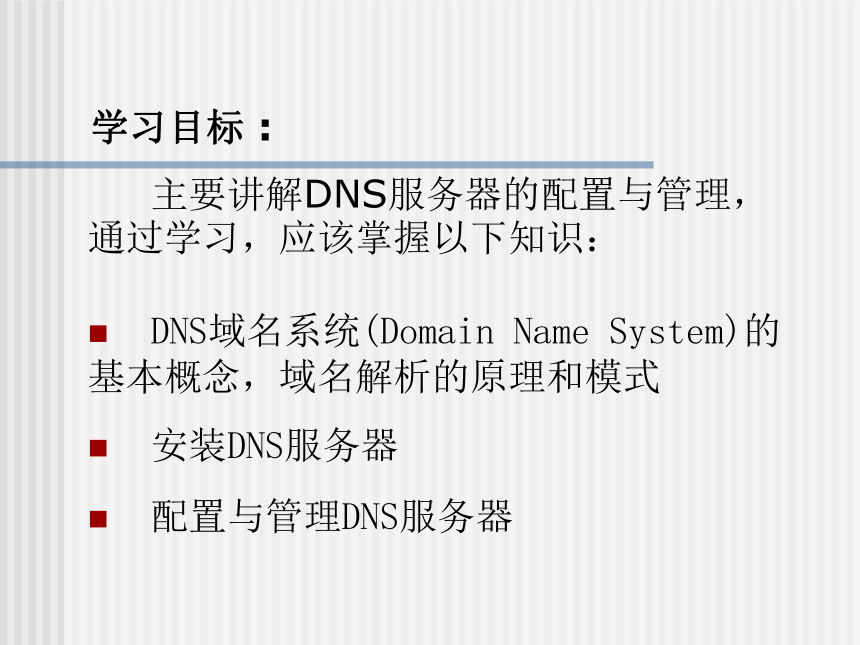
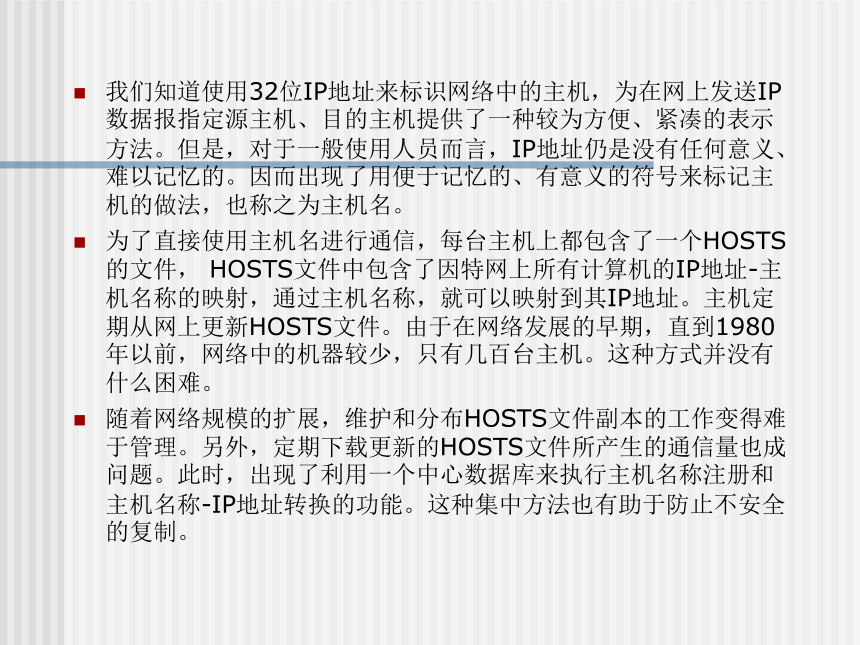
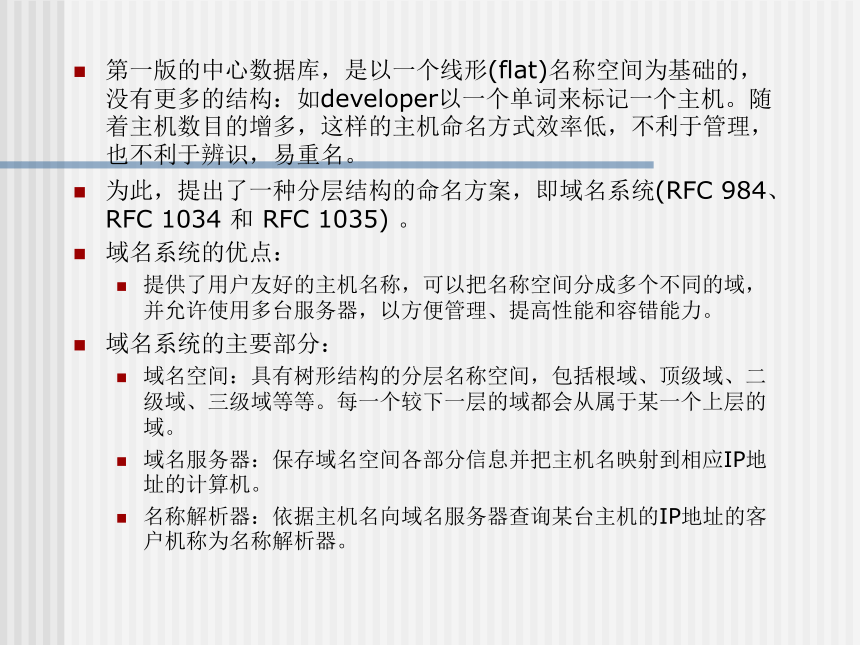
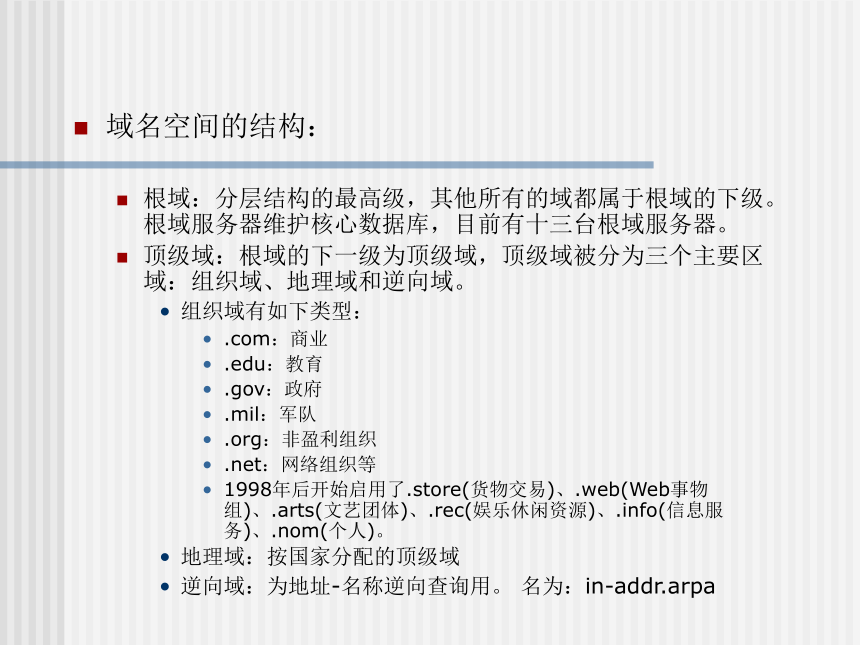
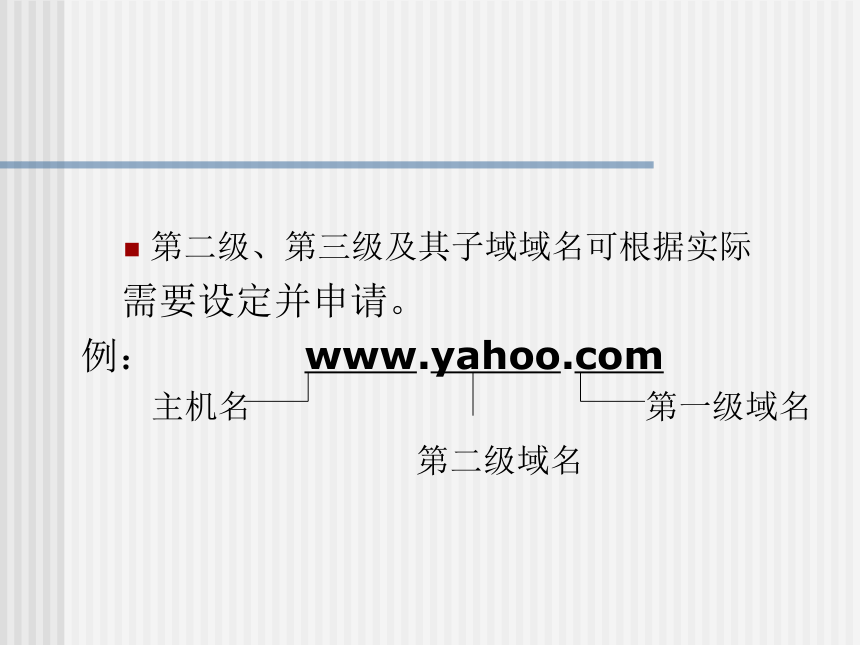
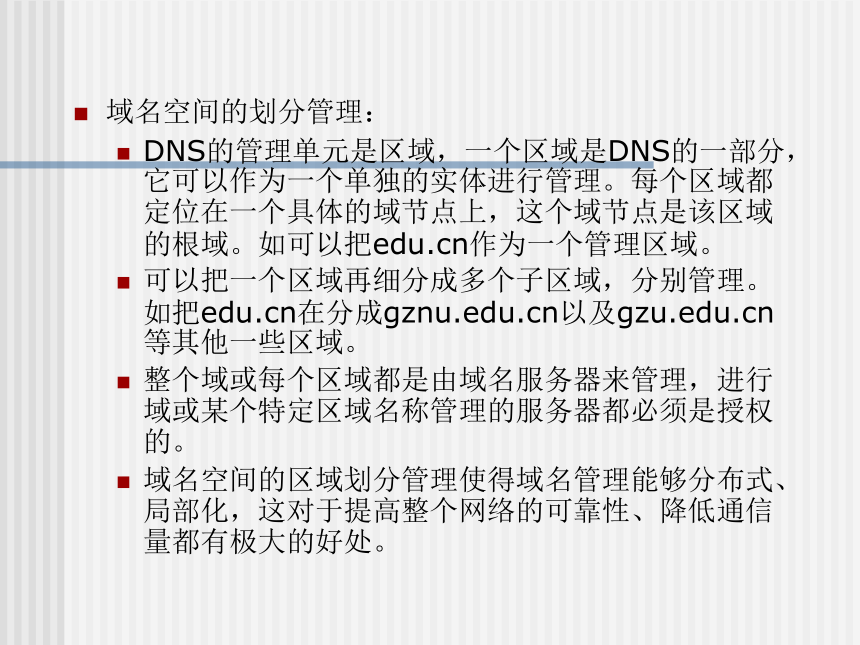
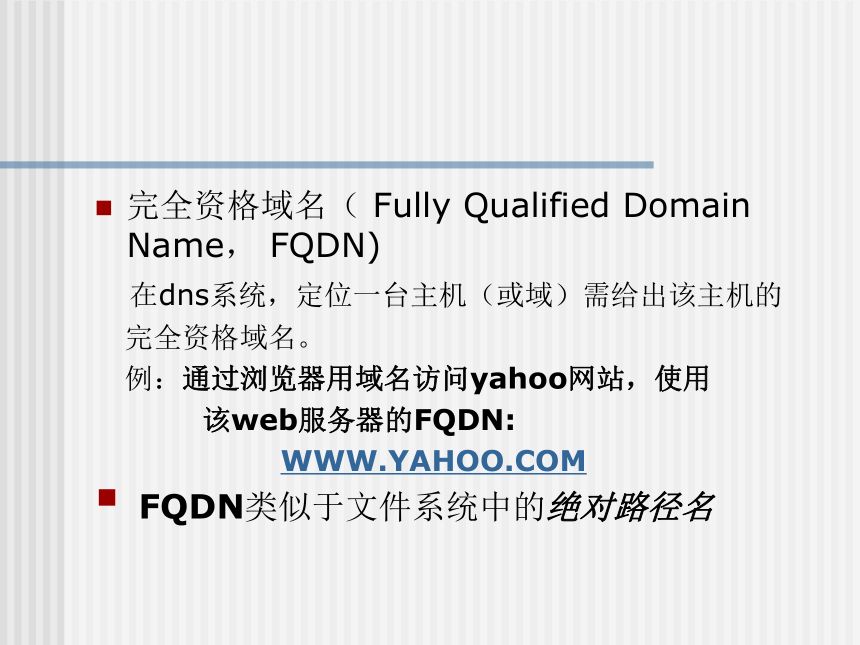
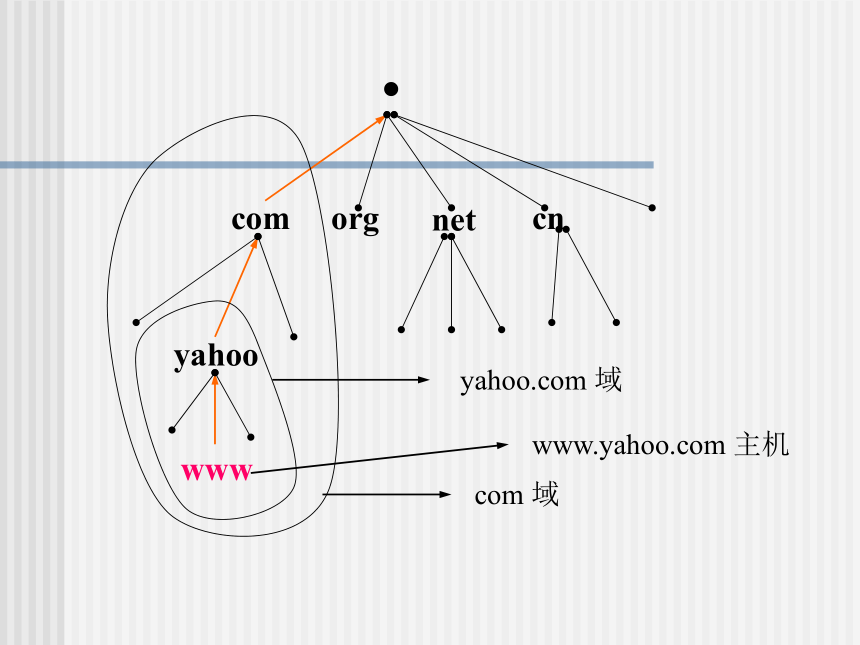
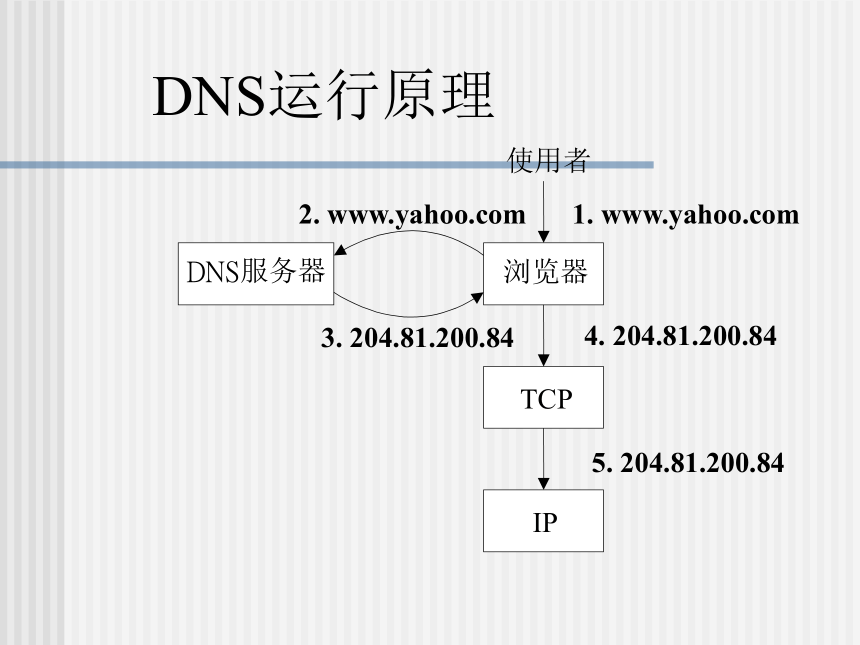
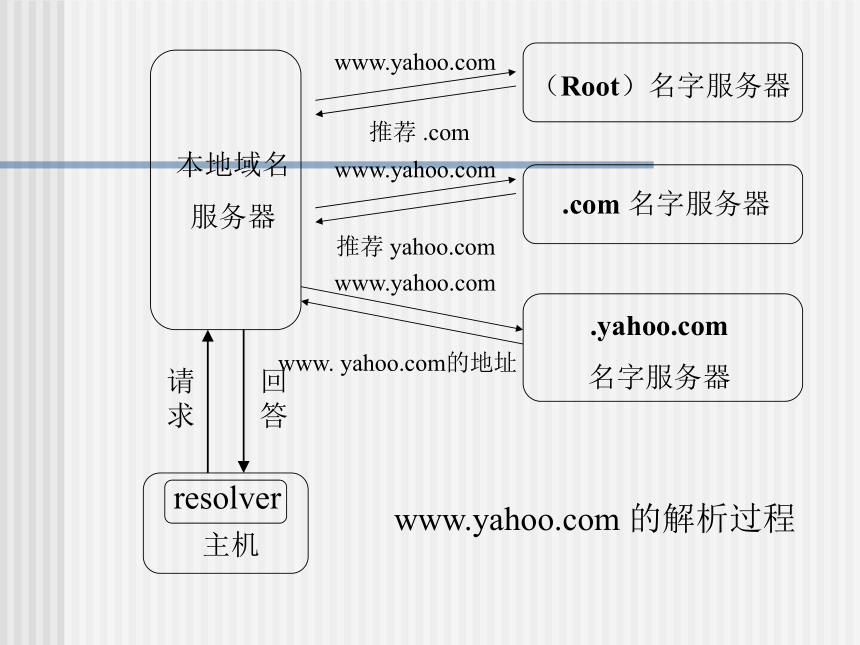
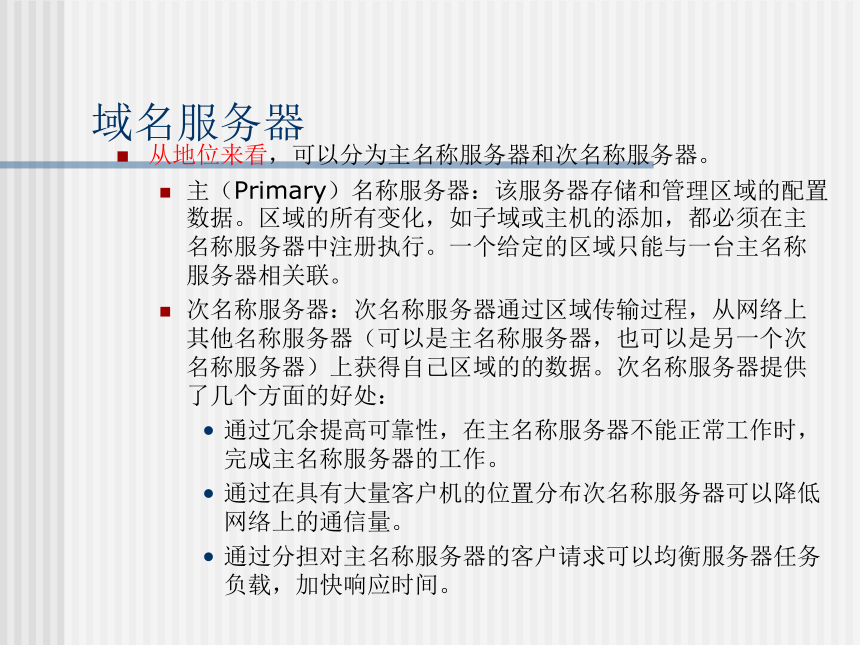
文档简介
(共59张PPT)
DNS服务器配置与管理
学习目标 :
主要讲解DNS服务器的配置与管理,通过学习,应该掌握以下知识:
DNS域名系统(Domain Name System)的基本概念,域名解析的原理和模式
安装DNS服务器
配置与管理DNS服务器
我们知道使用32位IP地址来标识网络中的主机,为在网上发送IP数据报指定源主机、目的主机提供了一种较为方便、紧凑的表示方法。但是,对于一般使用人员而言,IP地址仍是没有任何意义、难以记忆的。因而出现了用便于记忆的、有意义的符号来标记主机的做法,也称之为主机名。
为了直接使用主机名进行通信,每台主机上都包含了一个HOSTS的文件, HOSTS文件中包含了因特网上所有计算机的IP地址-主机名称的映射,通过主机名称,就可以映射到其IP地址。主机定期从网上更新HOSTS文件。由于在网络发展的早期,直到1980年以前,网络中的机器较少,只有几百台主机。这种方式并没有什么困难。
随着网络规模的扩展,维护和分布HOSTS文件副本的工作变得难于管理。另外,定期下载更新的HOSTS文件所产生的通信量也成问题。此时,出现了利用一个中心数据库来执行主机名称注册和主机名称-IP地址转换的功能。这种集中方法也有助于防止不安全的复制。
第一版的中心数据库,是以一个线形(flat)名称空间为基础的,没有更多的结构:如developer以一个单词来标记一个主机。随着主机数目的增多,这样的主机命名方式效率低,不利于管理,也不利于辨识,易重名。
为此,提出了一种分层结构的命名方案,即域名系统(RFC 984、 RFC 1034 和 RFC 1035) 。
域名系统的优点:
提供了用户友好的主机名称,可以把名称空间分成多个不同的域,并允许使用多台服务器,以方便管理、提高性能和容错能力。
域名系统的主要部分:
域名空间:具有树形结构的分层名称空间,包括根域、顶级域、二级域、三级域等等。每一个较下一层的域都会从属于某一个上层的域。
域名服务器:保存域名空间各部分信息并把主机名映射到相应IP地址的计算机。
名称解析器:依据主机名向域名服务器查询某台主机的IP地址的客户机称为名称解析器。
域名空间的结构:
根域:分层结构的最高级,其他所有的域都属于根域的下级。根域服务器维护核心数据库,目前有十三台根域服务器。
顶级域:根域的下一级为顶级域,顶级域被分为三个主要区域:组织域、地理域和逆向域。
组织域有如下类型:
.com:商业
.edu:教育
.gov:政府
.mil:军队
.org:非盈利组织
.net:网络组织等
1998年后开始启用了.store(货物交易)、.web(Web事物组)、.arts(文艺团体)、.rec(娱乐休闲资源)、.info(信息服务)、.nom(个人)。
地理域:按国家分配的顶级域
逆向域:为地址-名称逆向查询用。 名为:in-addr.arpa
第二级、第三级及其子域域名可根据实际
需要设定并申请。
例: www.
主机名 第一级域名
第二级域名
域名空间的划分管理:
DNS的管理单元是区域,一个区域是DNS的一部分,它可以作为一个单独的实体进行管理。每个区域都定位在一个具体的域节点上,这个域节点是该区域的根域。如可以把作为一个管理区域。
可以把一个区域再细分成多个子区域,分别管理。如把在分成gznu.以及gzu.等其他一些区域。
整个域或每个区域都是由域名服务器来管理,进行域或某个特定区域名称管理的服务器都必须是授权的。
域名空间的区域划分管理使得域名管理能够分布式、局部化,这对于提高整个网络的可靠性、降低通信量都有极大的好处。
完全资格域名( Fully Qualified Domain Name, FQDN)
在dns系统,定位一台主机(或域)需给出该主机的
完全资格域名。
例:通过浏览器用域名访问yahoo网站,使用
该web服务器的FQDN:
WWW.
FQDN类似于文件系统中的绝对路径名
com
org
net
cn
yahoo
www
com 域
域
www. 主机
浏览器
使用者
1. www.
DNS服务器
TCP
IP
2. www.
3. 204.81.200.84
4. 204.81.200.84
5. 204.81.200.84
DNS运行原理
resolver
主机
本地域名
服务器
请求
回答
(Root)名字服务器
.com 名字服务器
.
名字服务器
www.
推荐 .com
www.
推荐
www.
www. 的地址
www. 的解析过程
域名服务器
从地位来看,可以分为主名称服务器和次名称服务器。
主(Primary)名称服务器:该服务器存储和管理区域的配置数据。区域的所有变化,如子域或主机的添加,都必须在主名称服务器中注册执行。一个给定的区域只能与一台主名称服务器相关联。
次名称服务器:次名称服务器通过区域传输过程,从网络上其他名称服务器(可以是主名称服务器,也可以是另一个次名称服务器)上获得自己区域的的数据。次名称服务器提供了几个方面的好处:
通过冗余提高可靠性,在主名称服务器不能正常工作时,完成主名称服务器的工作。
通过在具有大量客户机的位置分布次名称服务器可以降低网络上的通信量。
通过分担对主名称服务器的客户请求可以均衡服务器任务负载,加快响应时间。
从功能来看,可以分为主控名称服务器、转发名称服务器、从属名称服务器和纯高速缓存服务器。
主控(master)名称服务器:主控名称服务器可以是主名称服务器也可以是次名称服务器,它是次名称服务器信息的来源。当一个次名称服务器启动时,将与主控名称服务器联系。主控名称服务器将为次名称服务器初始化一个区域传输,并定期把更新的信息进行区域传输。
转发名称服务器:DNS服务器在收到查询后,首先在本地文件中查找信息。如果所请求的名称不属于该服务器授权的区域,则该服务器需要与其他域名服务器联系。通常情况下,需要查询本地网络以外的资源,一般不是所有本地服务器都可以直接和外部服务器联系的,而是指定一台专门的服务器。这个专门指定的用于与外部网络通信请求外部域名信息的服务器成为转发名称服务器。一般域名服务器在与转发名称服务器的联系中,有两种方式:
非互斥方式:名称服务器在转发服务器不能完成地址解析时,自己再进行查询解析。
互斥方式:在转发服务器不能完成地址解析时,名称服务器不再与其他服务器联系,直接返回一个出错消息。这种方式配置的服务器也成为从属服务器。
纯高速缓存(caching-only)名称服务器:所有的DNS服务器都会把已经解析的查询高速缓存一段时间。因为一个名称的使用连续使用的概率很大,这样可以加快响应时间。纯高速缓存名称服务器只是专门用来高速缓存其他名称服务器已解析的查询。不提供任何其他信息。纯高速缓存名称服务器在启动时,会一直向不同的DNS服务器转发查询,直到该高速缓存建立,能处理查询为止。因此当纯高速缓存名称服务器首次启动时,会有一个较大的通信量,但由于它不需要定期的区域传输,因而通信量会渐渐减少。
名称解析方法:
DNS客户机(一台服务器也可能是另一台服务器的客户机)对DNS服务器进行查询时,可以有三种方式:
递归查询(Recursive Query):客户机送出查询请求后,DNS服务器必须告诉客户机正确的数据(IP地址)或通知客户机找不到其所需数据。如果DNS服务器内没有所需要的数据,则DNS服务器会代替客户机向其他的DNS服务器查询。客户机只需接触一次DNS服务器系统,就可得到所需的节点地址。
迭代查询(Iterative Query):客户机送出查询请求后,若该DNS服务器中不包含所需数据,它会告诉客户机另外一台DNS服务器的IP地址,使客户机自动转向另外一台DNS服务器查询,依次类推,直到查到数据,否则由最后一台DNS服务器通知客户机查询失败。
逆向查询(Reverse Query):客户机利用IP地址查询其主机完整域名,即FQDN。客户机已知要解析的主机的IP地址,向服务器请求解析该主机的名称。逆向域就是为完成逆向查询方式而设置的。逆向域中的条目是按IP地址排列的。详细过程见后。
2 DNS服务器的安装(1)
选择一台已经安装好Windows 2000的服务器,确认其已安装了TCP/IP协议,首先设置服务器自己TCP/IP协议的DNS配置,建议将DNS服务器的IP地址设为静态。
2 DNS服务器的安装(2)
步骤一,运行“开始”/“设置”/“网络和拨号连接”,鼠标右键单击“本地连接”,选择“属性”/“Internet协议(TCP/IP)”/“属性”,打开如图1所示对话框。
图1
“Internet协议(TCP/IP)”对话框
2 DNS服务器的安装(3)
步骤二,运行“控制面板”中的“添加/删除程序”选项,选择“添加/删除Windows组件”,出现如图2所示对话框。
图2 Windows组件
2 DNS服务器的安装(4)
步骤三,选择“网络服务”复选框,并单击“详细信息”按钮,出现如图3所示“网络服务”对话框。
图3
添加“域名系统(DNS)”子组件
2 DNS服务器的安装(5)
步骤四,在“网络服务”对话框中,选择“域名系统(DNS)”,单击“确定”按钮,系统开始自动安装相应服务程序。完成安装后,在“开始”/“程序”/“管理工具”应用程序组中会多一个“DNS”选项,使用它进行DNS服务器管理与设置。而且会创建一个%systemroot%\system32\dns文件夹,其中存储与DNS运行有关的文件,例如:缓存文件、区域文件、启动文件等。
3 DNS服务器的配置与管理(1)
Windows 2000的DNS服务器支持以下三种区域类型:
(1)标准主要区域
该区域存放此区域内所有主机数据的正本,其区域文件
采用标准DNS规格的一般文本文件。当在DNS服务器内创
建一个主要区域与区域文件后,这个DNS服务器就是这
个区域的主要名称服务器
3 DNS服务器的配置与管理(2)
(2)标准辅助区域
该区域存放区域内所有主机数据的副本,这份数据从其主
要区域利用区域转送的方式复制过来,区域文件采用标准
DNS规格的一般文本文件,只读不可以修改。创建辅助区
域的DNS服务器为辅助名称服务器。
(3)Active Directory集成的区域
该区域主机数据存放在域控制器的Active Directory内,这份数据会自动复制到其他的域控制器内
3.1 添加正向搜索区域(1)
在创建新的区域之前,首先检查一下DNS服务器的设置,确认已将“IP地址”、“主机名”、“域”分配给了DNS服务器。检查完DNS的设置,按如下步骤创建新的区域:
步骤一,选择“开始”/“程序”/“管理工具”/“DNS”,打开DNS管理窗口。
步骤二,选取要创建区域的DNS服务器,右键单击“正向搜索区域”选择“新建区域”,如图5所示,出现“欢迎使用新建区域向导”对话框时,单击“下一步”按钮。
3.1 添加正向搜索区域(2)
图5 DNS管理窗口
3.1 添加正向搜索区域(3)
步骤三,在出现的对话框中选择要建立的区域类型,这里我们选择“标准主要区域”,单击“下一步”,注意只有在域控制器的DNS服务器才可以选择“Active Directory集成的区域”。
步骤四,出现图6所示的“区域名”对话框时,输入新建主区域的区域名,例如:zzpi.,然后单击“下一步”,文本框中会自动显示默认的区域文件名。如果不接受默认的名字,也可以键入不同的名称。
3.1 添加正向搜索区域(4)
图6 输入区域名称
3.1 添加正向搜索区域(5)
步骤五,在出现的对话框中单击“完成”按钮,结束区域添加。新创建的主区域显示在所属DNS服务器的列表中,且在完成创建后,“DNS管理器”将为该区域创建一个SOA记录,同时也为所属的DNS服务器创建一个NS或SOA记录,并使用所创建的区域文件保存这些资源记录,如图7所示。
3.1 添加正向搜索区域(6)
图 7 DNS自动添加的资源记录
3.2 添加DNS domain(1)
一个较大的网络,可以在zone内划分多个子区域,Windows 2000中为了与域名系统一致也称为域(Domain)。例如:一个校园网中,计算机系有自己的服务器,为了方便管理,可以为其单独划分域,如增加一个“ComputerDepartment”域,在这个域下可添加主机记录以及其他资源记录(如别名记录等)。
3.2 添加DNS domain(2)
首先选择要划分子域的zone,如zzpi.,右键单击选择“新建域”,出现如图8所示对话框,在其中输入域名“ComputerDepartment”,单击“确定”按钮完成操作。
图8 输入新建域的名称
3.2 添加DNS domain(3)
在“zzpi.”下面出现“ComputerDepartment”域,如图9所示。
图9 新建立的子域
3.3 添加DNS记录(1)
创建新的主区域后,“域服务管理器”会自动创建起始机构授权、名称服务器、主机等记录。除此之外,DNS数据库还包含其他的资源记录,用户可自行向主区域或域中进行添加。这里先介绍常见的记录类型:
(1)起始授权机构,SOA(Start Of Authority):该记录表明DNS名称服务器是DNS域中的数据表的信息来源,该服务器是主机名字的管理者,创建新区域时,该资源记录自动创建,且是DNS数据库文件中的第一条记录。
(2)名称服务器,NS(Name Server):为DNS域标识DNS名称服务器,该资源记录出现在所有DNS区域中。创建新区域时,该资源记录自动创建。
3.3 添加DNS记录(2)
(3)主机地址A(Address):该资源将主机名映射到DNS区域中的一个IP地址。
(4)指针PTR(Point):该资源记录与主机记录配对,可将IP地址映射到DNS反向区域中的主机名。
(5)邮件交换器资源记录MX(Mail Exchange):为DNS域名指定了邮件交换服务器。在网络存在E-mail服务器,需要添加一条MX记录对应E-mail服务器,以便DNS能够解析E-mail服务器地址。若未设置此记录,E-mail服务器无法接收邮件。
(6)别名CNAME(Canonical Name):仅仅是主机的另一个名字。
3.3 添加DNS记录(3)
例如添加WWW服务器的主机记录,步骤如下:
步骤一,选中要添加主机记录的主区域zzpi.,右键单击选择菜单“新建主机”。
步骤二,出现如图10所示对话框,在“名称”下输入新添加的计算机的名字,我们的WWW服务器的名字是web(安装操作系统时管理员命名)。在“IP地址”文本框中输入相应的主机IP地址。
3.3 添加DNS记录(4)
图10 输入新建主机信息
3.3 添加DNS记录(5)
如果要将新添加的主机IP地址与反向查询区域相关联,选中“创建相关的指针(PRT)记录”复选框,将自动生成相关反向查询记录,即由地址解析名称 。
可重复上述操作重复添加多个主机,添加完毕后,单击“确定”关闭对话框,会在“DNS管理器”中增添相应的记录,如图11所示,表示web(计算机名)是IP地址为210.43.16.36的主机名。由于计算机名为web的这台主机添加在zzpi.区域下,网络用户可以直接使用web.zzpi.访问210.43.16.36这台主机。
3.3 添加DNS记录(6)
图11 增加后的资源列表
3.3 添加DNS记录(8)
DNS服务器具备动态更新功能,当一些主机信息(主机名称或IP地址)更改时,更改的数据会自动传送到DNS服务器端。这要求DNS客户端也必须支持动态更新功能。
首先在DNS服务器端必须设置可以接收客户端动态更新的要求,其设置是以区域为单位的,右键单击要启用动态更新的区域,选择“属性”,在出现如图12所示对话框,选择是否要动态更新。
3.3 添加DNS记录(8)
图12
设置允许动态更新
3.4 添加反向搜索区域(1)
反向区域可以让DNS客户端利用IP地址反向查询其主机名称,例如客户端可以查询IP地址为210.43.16.18的主机名称,系统会自动解析为dns.zzpi.。
添加反向区域的步骤如下:
步骤一,选择“开始”/“程序”/“管理工具”/“DNS”,打开DNS管理窗口。
步骤二,选取要创建区域的DNS服务器,右键单击“反向搜索区域”选择“新建区域”,如图5所示,出现“欢迎使用新建区域向导”对话框时,单击“下一步”按钮。
3.4 添加反向搜索区域(2)
步骤三,在出现的对话框中选择要建立的区域类型,这里我们选择“标准主要区域”,单击“下一步”,注意只有在域控制器的DNS服务器才可以选择“Active Directory集成的区域”。
步骤四,出现图13所示对话框时,直接在“网络ID”处输入此区域支持的网络 ID,例如:210.43.16,它会自动在“反向搜索区域名称”处设置区域名“16.43.210.in-addr.arpa”。
3.4 添加反向搜索区域(3)
图13 新建反向搜索区域向导
3.4 添加反向搜索区域(4)
步骤五,单击“下一步”,文本框中会自动显示默认的区域文件名。如果不接受默认的名字,也可以键入不同的名称,单击“下一步”完成。查看如图14所示窗口,其中的“210.43.16.x Subnet”就是刚才所创建的反向区域。
图14 新建反向搜索区域
3.4 添加反向搜索区域(5)
反向搜索区域必须有记录数据以便提供反向查询的服务,添加反向区域的记录的步骤如下:
步骤一,选中要添加主机记录的反向主区域210.43.16.x Subnet,右键单击选择菜单“新建指针”。
步骤二,出现如图15所示对话框,输入主机IP地址和主机的FQNA名称,例如:Web服务器的IP是210.43.16.36,主机完整名称为web.zzpi.。
3.4 添加反向搜索区域(6)
图15
输入主机信息
3.4 添加反向搜索区域(8)
可重复以上步骤,添加多个指针记录。添加完毕后,在“DNS管理器”中会增添相应的记录,如图16所示。
图16 增加指针后的资源列表
3.5 设置转发器(1)
DNS负责本网络区域的域名解析,对于非本网络的域名,可以通过上级DNS解析。通过设置“转发器”,将自己无法解析的名称转到下一个DNS服务器。
设置步骤:首先选中“DNS管理器”中选中DNS服务器,单击鼠标右键,选择“属性”/“转发器”,在弹出的如图18所示的对话框中添加上级DNS服务器的IP地址。
图中所示为本网用户向DNS服务器请求的地址解析,若本服务器数据库中没有,转发由202.146.146.85解析。
3.5 设置转发器(2)
图18
设置转发器
4 DNS客户端的设置(1)
在安装Windows 2000 professional 和Windows 2000 server的客户机上,运行“控制面板”中的“网络和拨号连接”,在打开的窗口中鼠标右键单击“本地连接”,选择“属性”,在“本地连接属性”对话框中选择“Internet协议(TCP/IP)”/“属性”,出现如图18所示对话框,在“首选DNS服务器”处输入DNS服务器的IP地址,如果还有其他的DNS服务器提供服务的话,在“备用DNS服务器”处输入另外一台DNS服务器的IP地址。
4 DNS客户端的设置(2)
图18 Windows 2000客户端DNS选项的设置
4 DNS客户端的设置(3)
在安装Windows 98的客户机上,运行“控制面板”中的“网络”,打开网络属性对话框,选择对话框中的“Internet协议(TCP/IP)”/“属性”,出现如图19所示的对话框,分别选择IP地址、DNS、网关等标签设置本机IP地址、DNS服务器的IP地址以及网关地址的设定。
4 DNS客户端的设置(4)
图19 Windows 98客户端DNS选项的设置
DNS数据库文件(以Microsoft DNS服务器为例)
Microsoft DNS服务器是因特网上常用的DNS服务器,是BIND(Berkeley Internet Name Domain)兼容服务器。可以从BIND配置文件中导入数据,并且在需要BIND服务器导出数据时,能够生成一套兼容BIND文件。BIND DNS系统使用一套标准的文件,定义DNS系统的配置。这些文件包括:
BOOT文件
数据库文件
高速缓存文件
逆向查询文件。
BOOT文件
提供BIND DNS服务器的启动信息。 BOOT文件中的纪录定义了该服务器的授权区域,同时也定义了服务器是该域的主服务器还是次服务器。如果该服务器是多个域的主名称服务器,那么BOOT文件纪录中还会声明那些文件含有这些区域的数据。BOOT文件只在第一次导入数据时使用。
BOOT文件举例:
directory c:\winnt\system32\dns
cache cache.dns
primary .dns
secondary sales. 138.85.3.100 sales..dns
说明:
directory :指明数据库文件所在的目录,Microsoft DNS 服务器要求保存在\systemroot\system32\dns目录下,且该语句忽略。
Cache:指明高速缓存文件的名称。
Primary:声明该服务器是那个域的主服务器,同时指出该域的数据库文件名。
Secondary:声明该服 务器是那个域的次服务器,同时指出向它进行区域传输的源服务器的IP地址以及包含该区域数据的文件名。
数据库文件
DNS数据库文件也叫区域文件(.dns)。它含有某一区域内的数据。区域数据的定义,采用的是资源记录。
@ IN SOA dns.gznu.. root.gznu.. (
2004112025 ; 28800 ; 7200 ; 604800 ; 86400 ; )
IN NS dns.gznu..
IN NS sec-dns.gznu..
gznu.. IN MX 10 mail.gznu..
webmail IN MX 10 webmail.gznu..
dns IN A 210.40.64.33
mail IN A 210.40.64.4
lib IN A 210.40.66.132
pop3 IN CNAME mail.gznu..
smtp IN CNAME mail.gznu..
sec-dns IN A 210.40.64.34
webmail IN A 210.40.64.4
www IN A 210.40.64.7
qsxy IN A 210.40.69.67
ftp.qsxy IN A 210.40.69.69
gznu.. IN A 210.40.64.7
mc IN NS dns.mc.gznu.
dns.mc IN NS 210.40.66.3
高速缓存文件
高速缓存文件保存因特网根DNS服务器的映射关系,使得区域DNS服务器能够解析对局域网络以外的主机所进行的请求。一旦局域网络和因特网相连时,就应该配置高速缓存文件,使自己的DNS能够找到因特网的根名称服务器。
ftp://rs.internic.net/domain/named.cache可以获得最新的因特网高速缓存文件
逆向查询文件
逆向查询文件含有一些逆向映射信息(IP--主机名称),供逆向查询使用。当DNS客户机只有远程计算机的IP地址时,使用这种映射可以返回该远程计算机的主机名称。逆向查询文件经常用于安全性或TCP/IP网络的疑难解答。
DNS测试工具
Ipconfig
Ping
Nslookup
DNS服务器配置与管理
学习目标 :
主要讲解DNS服务器的配置与管理,通过学习,应该掌握以下知识:
DNS域名系统(Domain Name System)的基本概念,域名解析的原理和模式
安装DNS服务器
配置与管理DNS服务器
我们知道使用32位IP地址来标识网络中的主机,为在网上发送IP数据报指定源主机、目的主机提供了一种较为方便、紧凑的表示方法。但是,对于一般使用人员而言,IP地址仍是没有任何意义、难以记忆的。因而出现了用便于记忆的、有意义的符号来标记主机的做法,也称之为主机名。
为了直接使用主机名进行通信,每台主机上都包含了一个HOSTS的文件, HOSTS文件中包含了因特网上所有计算机的IP地址-主机名称的映射,通过主机名称,就可以映射到其IP地址。主机定期从网上更新HOSTS文件。由于在网络发展的早期,直到1980年以前,网络中的机器较少,只有几百台主机。这种方式并没有什么困难。
随着网络规模的扩展,维护和分布HOSTS文件副本的工作变得难于管理。另外,定期下载更新的HOSTS文件所产生的通信量也成问题。此时,出现了利用一个中心数据库来执行主机名称注册和主机名称-IP地址转换的功能。这种集中方法也有助于防止不安全的复制。
第一版的中心数据库,是以一个线形(flat)名称空间为基础的,没有更多的结构:如developer以一个单词来标记一个主机。随着主机数目的增多,这样的主机命名方式效率低,不利于管理,也不利于辨识,易重名。
为此,提出了一种分层结构的命名方案,即域名系统(RFC 984、 RFC 1034 和 RFC 1035) 。
域名系统的优点:
提供了用户友好的主机名称,可以把名称空间分成多个不同的域,并允许使用多台服务器,以方便管理、提高性能和容错能力。
域名系统的主要部分:
域名空间:具有树形结构的分层名称空间,包括根域、顶级域、二级域、三级域等等。每一个较下一层的域都会从属于某一个上层的域。
域名服务器:保存域名空间各部分信息并把主机名映射到相应IP地址的计算机。
名称解析器:依据主机名向域名服务器查询某台主机的IP地址的客户机称为名称解析器。
域名空间的结构:
根域:分层结构的最高级,其他所有的域都属于根域的下级。根域服务器维护核心数据库,目前有十三台根域服务器。
顶级域:根域的下一级为顶级域,顶级域被分为三个主要区域:组织域、地理域和逆向域。
组织域有如下类型:
.com:商业
.edu:教育
.gov:政府
.mil:军队
.org:非盈利组织
.net:网络组织等
1998年后开始启用了.store(货物交易)、.web(Web事物组)、.arts(文艺团体)、.rec(娱乐休闲资源)、.info(信息服务)、.nom(个人)。
地理域:按国家分配的顶级域
逆向域:为地址-名称逆向查询用。 名为:in-addr.arpa
第二级、第三级及其子域域名可根据实际
需要设定并申请。
例: www.
主机名 第一级域名
第二级域名
域名空间的划分管理:
DNS的管理单元是区域,一个区域是DNS的一部分,它可以作为一个单独的实体进行管理。每个区域都定位在一个具体的域节点上,这个域节点是该区域的根域。如可以把作为一个管理区域。
可以把一个区域再细分成多个子区域,分别管理。如把在分成gznu.以及gzu.等其他一些区域。
整个域或每个区域都是由域名服务器来管理,进行域或某个特定区域名称管理的服务器都必须是授权的。
域名空间的区域划分管理使得域名管理能够分布式、局部化,这对于提高整个网络的可靠性、降低通信量都有极大的好处。
完全资格域名( Fully Qualified Domain Name, FQDN)
在dns系统,定位一台主机(或域)需给出该主机的
完全资格域名。
例:通过浏览器用域名访问yahoo网站,使用
该web服务器的FQDN:
WWW.
FQDN类似于文件系统中的绝对路径名
com
org
net
cn
yahoo
www
com 域
域
www. 主机
浏览器
使用者
1. www.
DNS服务器
TCP
IP
2. www.
3. 204.81.200.84
4. 204.81.200.84
5. 204.81.200.84
DNS运行原理
resolver
主机
本地域名
服务器
请求
回答
(Root)名字服务器
.com 名字服务器
.
名字服务器
www.
推荐 .com
www.
推荐
www.
www. 的地址
www. 的解析过程
域名服务器
从地位来看,可以分为主名称服务器和次名称服务器。
主(Primary)名称服务器:该服务器存储和管理区域的配置数据。区域的所有变化,如子域或主机的添加,都必须在主名称服务器中注册执行。一个给定的区域只能与一台主名称服务器相关联。
次名称服务器:次名称服务器通过区域传输过程,从网络上其他名称服务器(可以是主名称服务器,也可以是另一个次名称服务器)上获得自己区域的的数据。次名称服务器提供了几个方面的好处:
通过冗余提高可靠性,在主名称服务器不能正常工作时,完成主名称服务器的工作。
通过在具有大量客户机的位置分布次名称服务器可以降低网络上的通信量。
通过分担对主名称服务器的客户请求可以均衡服务器任务负载,加快响应时间。
从功能来看,可以分为主控名称服务器、转发名称服务器、从属名称服务器和纯高速缓存服务器。
主控(master)名称服务器:主控名称服务器可以是主名称服务器也可以是次名称服务器,它是次名称服务器信息的来源。当一个次名称服务器启动时,将与主控名称服务器联系。主控名称服务器将为次名称服务器初始化一个区域传输,并定期把更新的信息进行区域传输。
转发名称服务器:DNS服务器在收到查询后,首先在本地文件中查找信息。如果所请求的名称不属于该服务器授权的区域,则该服务器需要与其他域名服务器联系。通常情况下,需要查询本地网络以外的资源,一般不是所有本地服务器都可以直接和外部服务器联系的,而是指定一台专门的服务器。这个专门指定的用于与外部网络通信请求外部域名信息的服务器成为转发名称服务器。一般域名服务器在与转发名称服务器的联系中,有两种方式:
非互斥方式:名称服务器在转发服务器不能完成地址解析时,自己再进行查询解析。
互斥方式:在转发服务器不能完成地址解析时,名称服务器不再与其他服务器联系,直接返回一个出错消息。这种方式配置的服务器也成为从属服务器。
纯高速缓存(caching-only)名称服务器:所有的DNS服务器都会把已经解析的查询高速缓存一段时间。因为一个名称的使用连续使用的概率很大,这样可以加快响应时间。纯高速缓存名称服务器只是专门用来高速缓存其他名称服务器已解析的查询。不提供任何其他信息。纯高速缓存名称服务器在启动时,会一直向不同的DNS服务器转发查询,直到该高速缓存建立,能处理查询为止。因此当纯高速缓存名称服务器首次启动时,会有一个较大的通信量,但由于它不需要定期的区域传输,因而通信量会渐渐减少。
名称解析方法:
DNS客户机(一台服务器也可能是另一台服务器的客户机)对DNS服务器进行查询时,可以有三种方式:
递归查询(Recursive Query):客户机送出查询请求后,DNS服务器必须告诉客户机正确的数据(IP地址)或通知客户机找不到其所需数据。如果DNS服务器内没有所需要的数据,则DNS服务器会代替客户机向其他的DNS服务器查询。客户机只需接触一次DNS服务器系统,就可得到所需的节点地址。
迭代查询(Iterative Query):客户机送出查询请求后,若该DNS服务器中不包含所需数据,它会告诉客户机另外一台DNS服务器的IP地址,使客户机自动转向另外一台DNS服务器查询,依次类推,直到查到数据,否则由最后一台DNS服务器通知客户机查询失败。
逆向查询(Reverse Query):客户机利用IP地址查询其主机完整域名,即FQDN。客户机已知要解析的主机的IP地址,向服务器请求解析该主机的名称。逆向域就是为完成逆向查询方式而设置的。逆向域中的条目是按IP地址排列的。详细过程见后。
2 DNS服务器的安装(1)
选择一台已经安装好Windows 2000的服务器,确认其已安装了TCP/IP协议,首先设置服务器自己TCP/IP协议的DNS配置,建议将DNS服务器的IP地址设为静态。
2 DNS服务器的安装(2)
步骤一,运行“开始”/“设置”/“网络和拨号连接”,鼠标右键单击“本地连接”,选择“属性”/“Internet协议(TCP/IP)”/“属性”,打开如图1所示对话框。
图1
“Internet协议(TCP/IP)”对话框
2 DNS服务器的安装(3)
步骤二,运行“控制面板”中的“添加/删除程序”选项,选择“添加/删除Windows组件”,出现如图2所示对话框。
图2 Windows组件
2 DNS服务器的安装(4)
步骤三,选择“网络服务”复选框,并单击“详细信息”按钮,出现如图3所示“网络服务”对话框。
图3
添加“域名系统(DNS)”子组件
2 DNS服务器的安装(5)
步骤四,在“网络服务”对话框中,选择“域名系统(DNS)”,单击“确定”按钮,系统开始自动安装相应服务程序。完成安装后,在“开始”/“程序”/“管理工具”应用程序组中会多一个“DNS”选项,使用它进行DNS服务器管理与设置。而且会创建一个%systemroot%\system32\dns文件夹,其中存储与DNS运行有关的文件,例如:缓存文件、区域文件、启动文件等。
3 DNS服务器的配置与管理(1)
Windows 2000的DNS服务器支持以下三种区域类型:
(1)标准主要区域
该区域存放此区域内所有主机数据的正本,其区域文件
采用标准DNS规格的一般文本文件。当在DNS服务器内创
建一个主要区域与区域文件后,这个DNS服务器就是这
个区域的主要名称服务器
3 DNS服务器的配置与管理(2)
(2)标准辅助区域
该区域存放区域内所有主机数据的副本,这份数据从其主
要区域利用区域转送的方式复制过来,区域文件采用标准
DNS规格的一般文本文件,只读不可以修改。创建辅助区
域的DNS服务器为辅助名称服务器。
(3)Active Directory集成的区域
该区域主机数据存放在域控制器的Active Directory内,这份数据会自动复制到其他的域控制器内
3.1 添加正向搜索区域(1)
在创建新的区域之前,首先检查一下DNS服务器的设置,确认已将“IP地址”、“主机名”、“域”分配给了DNS服务器。检查完DNS的设置,按如下步骤创建新的区域:
步骤一,选择“开始”/“程序”/“管理工具”/“DNS”,打开DNS管理窗口。
步骤二,选取要创建区域的DNS服务器,右键单击“正向搜索区域”选择“新建区域”,如图5所示,出现“欢迎使用新建区域向导”对话框时,单击“下一步”按钮。
3.1 添加正向搜索区域(2)
图5 DNS管理窗口
3.1 添加正向搜索区域(3)
步骤三,在出现的对话框中选择要建立的区域类型,这里我们选择“标准主要区域”,单击“下一步”,注意只有在域控制器的DNS服务器才可以选择“Active Directory集成的区域”。
步骤四,出现图6所示的“区域名”对话框时,输入新建主区域的区域名,例如:zzpi.,然后单击“下一步”,文本框中会自动显示默认的区域文件名。如果不接受默认的名字,也可以键入不同的名称。
3.1 添加正向搜索区域(4)
图6 输入区域名称
3.1 添加正向搜索区域(5)
步骤五,在出现的对话框中单击“完成”按钮,结束区域添加。新创建的主区域显示在所属DNS服务器的列表中,且在完成创建后,“DNS管理器”将为该区域创建一个SOA记录,同时也为所属的DNS服务器创建一个NS或SOA记录,并使用所创建的区域文件保存这些资源记录,如图7所示。
3.1 添加正向搜索区域(6)
图 7 DNS自动添加的资源记录
3.2 添加DNS domain(1)
一个较大的网络,可以在zone内划分多个子区域,Windows 2000中为了与域名系统一致也称为域(Domain)。例如:一个校园网中,计算机系有自己的服务器,为了方便管理,可以为其单独划分域,如增加一个“ComputerDepartment”域,在这个域下可添加主机记录以及其他资源记录(如别名记录等)。
3.2 添加DNS domain(2)
首先选择要划分子域的zone,如zzpi.,右键单击选择“新建域”,出现如图8所示对话框,在其中输入域名“ComputerDepartment”,单击“确定”按钮完成操作。
图8 输入新建域的名称
3.2 添加DNS domain(3)
在“zzpi.”下面出现“ComputerDepartment”域,如图9所示。
图9 新建立的子域
3.3 添加DNS记录(1)
创建新的主区域后,“域服务管理器”会自动创建起始机构授权、名称服务器、主机等记录。除此之外,DNS数据库还包含其他的资源记录,用户可自行向主区域或域中进行添加。这里先介绍常见的记录类型:
(1)起始授权机构,SOA(Start Of Authority):该记录表明DNS名称服务器是DNS域中的数据表的信息来源,该服务器是主机名字的管理者,创建新区域时,该资源记录自动创建,且是DNS数据库文件中的第一条记录。
(2)名称服务器,NS(Name Server):为DNS域标识DNS名称服务器,该资源记录出现在所有DNS区域中。创建新区域时,该资源记录自动创建。
3.3 添加DNS记录(2)
(3)主机地址A(Address):该资源将主机名映射到DNS区域中的一个IP地址。
(4)指针PTR(Point):该资源记录与主机记录配对,可将IP地址映射到DNS反向区域中的主机名。
(5)邮件交换器资源记录MX(Mail Exchange):为DNS域名指定了邮件交换服务器。在网络存在E-mail服务器,需要添加一条MX记录对应E-mail服务器,以便DNS能够解析E-mail服务器地址。若未设置此记录,E-mail服务器无法接收邮件。
(6)别名CNAME(Canonical Name):仅仅是主机的另一个名字。
3.3 添加DNS记录(3)
例如添加WWW服务器的主机记录,步骤如下:
步骤一,选中要添加主机记录的主区域zzpi.,右键单击选择菜单“新建主机”。
步骤二,出现如图10所示对话框,在“名称”下输入新添加的计算机的名字,我们的WWW服务器的名字是web(安装操作系统时管理员命名)。在“IP地址”文本框中输入相应的主机IP地址。
3.3 添加DNS记录(4)
图10 输入新建主机信息
3.3 添加DNS记录(5)
如果要将新添加的主机IP地址与反向查询区域相关联,选中“创建相关的指针(PRT)记录”复选框,将自动生成相关反向查询记录,即由地址解析名称 。
可重复上述操作重复添加多个主机,添加完毕后,单击“确定”关闭对话框,会在“DNS管理器”中增添相应的记录,如图11所示,表示web(计算机名)是IP地址为210.43.16.36的主机名。由于计算机名为web的这台主机添加在zzpi.区域下,网络用户可以直接使用web.zzpi.访问210.43.16.36这台主机。
3.3 添加DNS记录(6)
图11 增加后的资源列表
3.3 添加DNS记录(8)
DNS服务器具备动态更新功能,当一些主机信息(主机名称或IP地址)更改时,更改的数据会自动传送到DNS服务器端。这要求DNS客户端也必须支持动态更新功能。
首先在DNS服务器端必须设置可以接收客户端动态更新的要求,其设置是以区域为单位的,右键单击要启用动态更新的区域,选择“属性”,在出现如图12所示对话框,选择是否要动态更新。
3.3 添加DNS记录(8)
图12
设置允许动态更新
3.4 添加反向搜索区域(1)
反向区域可以让DNS客户端利用IP地址反向查询其主机名称,例如客户端可以查询IP地址为210.43.16.18的主机名称,系统会自动解析为dns.zzpi.。
添加反向区域的步骤如下:
步骤一,选择“开始”/“程序”/“管理工具”/“DNS”,打开DNS管理窗口。
步骤二,选取要创建区域的DNS服务器,右键单击“反向搜索区域”选择“新建区域”,如图5所示,出现“欢迎使用新建区域向导”对话框时,单击“下一步”按钮。
3.4 添加反向搜索区域(2)
步骤三,在出现的对话框中选择要建立的区域类型,这里我们选择“标准主要区域”,单击“下一步”,注意只有在域控制器的DNS服务器才可以选择“Active Directory集成的区域”。
步骤四,出现图13所示对话框时,直接在“网络ID”处输入此区域支持的网络 ID,例如:210.43.16,它会自动在“反向搜索区域名称”处设置区域名“16.43.210.in-addr.arpa”。
3.4 添加反向搜索区域(3)
图13 新建反向搜索区域向导
3.4 添加反向搜索区域(4)
步骤五,单击“下一步”,文本框中会自动显示默认的区域文件名。如果不接受默认的名字,也可以键入不同的名称,单击“下一步”完成。查看如图14所示窗口,其中的“210.43.16.x Subnet”就是刚才所创建的反向区域。
图14 新建反向搜索区域
3.4 添加反向搜索区域(5)
反向搜索区域必须有记录数据以便提供反向查询的服务,添加反向区域的记录的步骤如下:
步骤一,选中要添加主机记录的反向主区域210.43.16.x Subnet,右键单击选择菜单“新建指针”。
步骤二,出现如图15所示对话框,输入主机IP地址和主机的FQNA名称,例如:Web服务器的IP是210.43.16.36,主机完整名称为web.zzpi.。
3.4 添加反向搜索区域(6)
图15
输入主机信息
3.4 添加反向搜索区域(8)
可重复以上步骤,添加多个指针记录。添加完毕后,在“DNS管理器”中会增添相应的记录,如图16所示。
图16 增加指针后的资源列表
3.5 设置转发器(1)
DNS负责本网络区域的域名解析,对于非本网络的域名,可以通过上级DNS解析。通过设置“转发器”,将自己无法解析的名称转到下一个DNS服务器。
设置步骤:首先选中“DNS管理器”中选中DNS服务器,单击鼠标右键,选择“属性”/“转发器”,在弹出的如图18所示的对话框中添加上级DNS服务器的IP地址。
图中所示为本网用户向DNS服务器请求的地址解析,若本服务器数据库中没有,转发由202.146.146.85解析。
3.5 设置转发器(2)
图18
设置转发器
4 DNS客户端的设置(1)
在安装Windows 2000 professional 和Windows 2000 server的客户机上,运行“控制面板”中的“网络和拨号连接”,在打开的窗口中鼠标右键单击“本地连接”,选择“属性”,在“本地连接属性”对话框中选择“Internet协议(TCP/IP)”/“属性”,出现如图18所示对话框,在“首选DNS服务器”处输入DNS服务器的IP地址,如果还有其他的DNS服务器提供服务的话,在“备用DNS服务器”处输入另外一台DNS服务器的IP地址。
4 DNS客户端的设置(2)
图18 Windows 2000客户端DNS选项的设置
4 DNS客户端的设置(3)
在安装Windows 98的客户机上,运行“控制面板”中的“网络”,打开网络属性对话框,选择对话框中的“Internet协议(TCP/IP)”/“属性”,出现如图19所示的对话框,分别选择IP地址、DNS、网关等标签设置本机IP地址、DNS服务器的IP地址以及网关地址的设定。
4 DNS客户端的设置(4)
图19 Windows 98客户端DNS选项的设置
DNS数据库文件(以Microsoft DNS服务器为例)
Microsoft DNS服务器是因特网上常用的DNS服务器,是BIND(Berkeley Internet Name Domain)兼容服务器。可以从BIND配置文件中导入数据,并且在需要BIND服务器导出数据时,能够生成一套兼容BIND文件。BIND DNS系统使用一套标准的文件,定义DNS系统的配置。这些文件包括:
BOOT文件
数据库文件
高速缓存文件
逆向查询文件。
BOOT文件
提供BIND DNS服务器的启动信息。 BOOT文件中的纪录定义了该服务器的授权区域,同时也定义了服务器是该域的主服务器还是次服务器。如果该服务器是多个域的主名称服务器,那么BOOT文件纪录中还会声明那些文件含有这些区域的数据。BOOT文件只在第一次导入数据时使用。
BOOT文件举例:
directory c:\winnt\system32\dns
cache cache.dns
primary .dns
secondary sales. 138.85.3.100 sales..dns
说明:
directory :指明数据库文件所在的目录,Microsoft DNS 服务器要求保存在\systemroot\system32\dns目录下,且该语句忽略。
Cache:指明高速缓存文件的名称。
Primary:声明该服务器是那个域的主服务器,同时指出该域的数据库文件名。
Secondary:声明该服 务器是那个域的次服务器,同时指出向它进行区域传输的源服务器的IP地址以及包含该区域数据的文件名。
数据库文件
DNS数据库文件也叫区域文件(.dns)。它含有某一区域内的数据。区域数据的定义,采用的是资源记录。
@ IN SOA dns.gznu.. root.gznu.. (
2004112025 ; 28800 ; 7200 ; 604800 ; 86400 ; )
IN NS dns.gznu..
IN NS sec-dns.gznu..
gznu.. IN MX 10 mail.gznu..
webmail IN MX 10 webmail.gznu..
dns IN A 210.40.64.33
mail IN A 210.40.64.4
lib IN A 210.40.66.132
pop3 IN CNAME mail.gznu..
smtp IN CNAME mail.gznu..
sec-dns IN A 210.40.64.34
webmail IN A 210.40.64.4
www IN A 210.40.64.7
qsxy IN A 210.40.69.67
ftp.qsxy IN A 210.40.69.69
gznu.. IN A 210.40.64.7
mc IN NS dns.mc.gznu.
dns.mc IN NS 210.40.66.3
高速缓存文件
高速缓存文件保存因特网根DNS服务器的映射关系,使得区域DNS服务器能够解析对局域网络以外的主机所进行的请求。一旦局域网络和因特网相连时,就应该配置高速缓存文件,使自己的DNS能够找到因特网的根名称服务器。
ftp://rs.internic.net/domain/named.cache可以获得最新的因特网高速缓存文件
逆向查询文件
逆向查询文件含有一些逆向映射信息(IP--主机名称),供逆向查询使用。当DNS客户机只有远程计算机的IP地址时,使用这种映射可以返回该远程计算机的主机名称。逆向查询文件经常用于安全性或TCP/IP网络的疑难解答。
DNS测试工具
Ipconfig
Ping
Nslookup
同课章节目录
